AAR : Android Archive
안드로이드 작업을 위해 만든 파일
AAR로 만들어서 사용하는 이유
: 여러가지 이유가 있다. 자신이 만든 기능을 배포하기 위한 목적도 있지만,
: 현업에서는 보통 독립성 보존을 위하여 사용하는 경우가 많다.
: 독립성 보존이란 앱 개발을 하다보면 대게 여러 클래스와 기능들이 얽히고 섥히는 경우가 많다
: 위와 같은 경우를 방지하기 위해서 라이브러리로 배포하기도 한다.
라이브러리 만드는 방법
: 우선, 프로젝트를 만든 뒤에 Library를 생성해야 한다.
: 지금 기존 프로젝트에서 아래의 'New Module'을 하게 되면, 기존 프로젝트 하위에 라이브러리가 생긴다.
Android Studio에서 'File - New - New Module' 클릭
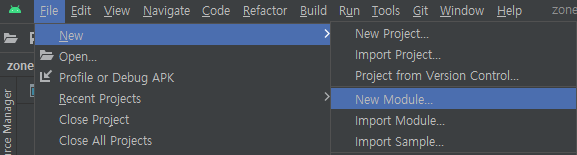
좌측 'Android Library'를 클릭하고,
'librarytest'라는 이름으로 생성

좌측 Project항목에 'librarytest'라는 이름의 폴더가 생성됨.

만약에 라이브러리 표시가 안되면 settings.gradle에서 해당 라이브러리를 include해주어야 한다
위치 : Project / settings.gradle
include(":app")
include(":librarytest")
해당 라이브러리에 자신이 만들고 싶은 기능을 만들고,
해당 프로젝트에서 사용하고 싶은 경우와 'aar'을 만드는 두 가지 경우가 있다.
1. 프로젝트 내에서 사용하고 싶은 경우
위치 : App / build.gradle
dependencies {
implementation project(':librarytest')
}
2. aar만들기
: 우측 'gradle'에서 assembleDebug 또는 assembleRelease입력 후 실행
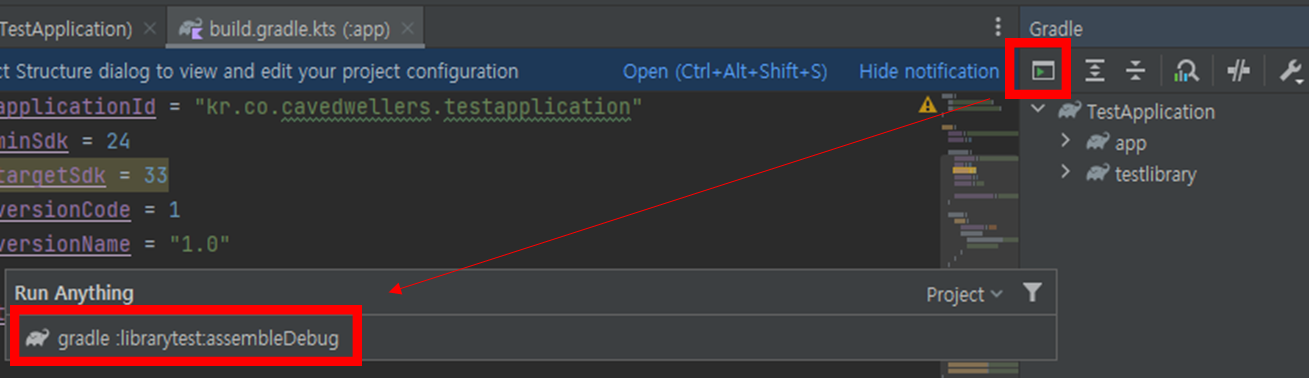
그러면, 좌측 project항목에서 라이브러리 하위에 'build'라는 폴더가 생성되고,
build - outputs - aar 위치에 'aar'파일이 생성된다
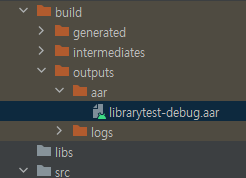
그리고, 마지막으로 이 'aar'파일을 사용하려는 앱의 build.gradle에 다음과 같이 선언해주면 사용할 수 있다.
: aar파일은 사용하려는 앱의 'libs'폴더 하위에 위치시킨다.
dependencies {
//implementation files('libs/librarytest-debug.aar') 또는 아래와 같이 사용
implementation fileTree(dir:'libs', include:'*.aar')
}
'dev > aos' 카테고리의 다른 글
| [AOS] ImageButton에 버튼 클릭 효과 넣기 (0) | 2023.11.13 |
|---|---|
| [AOS] Google API Sign-in Login구현 (0) | 2023.11.09 |
| [AOS] adb연결 및 환경 변수 설정(GRADLE, SDK추가) (0) | 2023.11.08 |
| [AOS] Permission정리 (2) | 2023.11.07 |
| [AOS] 암시적 Intent의 Activity확인 방법 (0) | 2023.11.07 |